ميزة عدسة جوجل منذ صدورها وهى تحظى بشعبية كبيرة حيث توفر لك معلومات عن محتوى الصورة أو بواسطة الكاميرا. فيمكنك معرفة نوع القطة في الصورة أو ما هو المعلم السياحي والطبيعي أو حتى قراءة محتوى بواسطة الكاميرا. قبل 7 أشهر قامت جوجل بتوفيرها في iOS عبر تطبيق الصور ثم الشهر الماضي بدأت في وضعها في تطبيق جوجل الرسمي. في هذا المقال نتعرف بشكل سريع على الميزة وطريقة استخدامها على iOS.
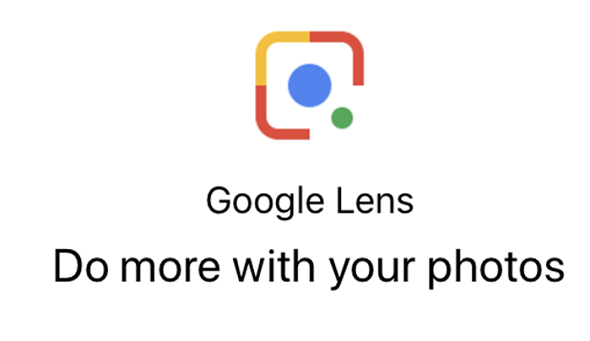
ميزة عدسة جوجل كانت في بداية صدورها حصرية على أجهزة جوجل بيكسل فقط ثم قامت جوجل بالتوسع في توفيرها للأجهزة العاملة بالنظام الخام ونظام أندرويد One وبعدها توفرت بشكل موسع في الأندرويد ثم بدأت في نقلها إلى iOS تدريجياً. فكرة الميزة باختصار أن جوجل تقوم بتحليل الصور سواء التي لديك أو الملتقطة بالكاميرا وتتعرف على محتوى الصورة فتخبرك هذا مسجد كذا وهذه صورة “فلان” وهذا كلب نوع كذا وهذه فاكهة وغيرها من التفاصيل. وهذه أبرز ما يمكن للميزة تحليله:
- قراءة وتحليل الصور OCR
- قراءة وتحليل بطاقات الأعمال “بيزنس كارد”.
- التعرف على المواقع في الروابط.
- الترجمة بين اللغات المختلفة.
- معرفة الكتب والألبومات الغنائية والأفلام.
- معرفة صور الأماكن السياحية والتاريخية والحيوانات والمباني المختلفة.
- قراءة الباركود والبحث عن المنتج على الإنترنت.
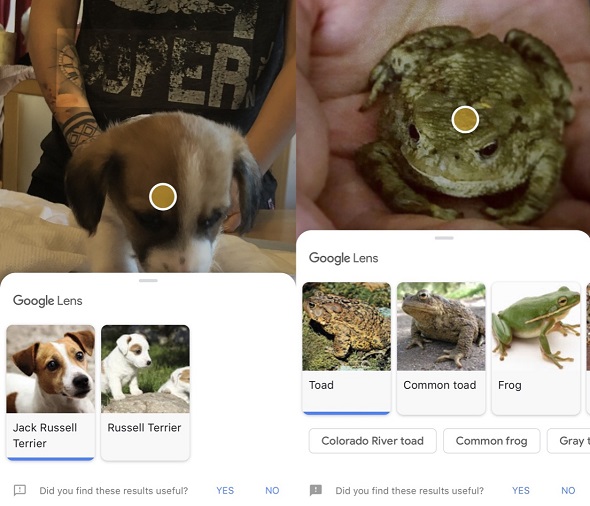
ويمكن استخدام ميزة Lens في iOS بطريقتين.
تطبيق صور جوجل
تطبيق جوجل للصور معروف لجميع مستخدمي الأندرويد وبنسبة أقل لمستخدمي iOS. وفي مايو العام الماضي تم دمج الميزة فيه ويمكن استخدامها كالتالي:
1
قم بتحميل تطبيق جوجل للصور.
2
قم بفتح التطبيق ومنحه صلاحية الوصول إلى الصور بالطبع ثم افتح أي صورة لديك تريد تحليلها وستجد الأيقونة الخاصة بميزة عدسة جوجل تظهر في الأسفل كالتالي:
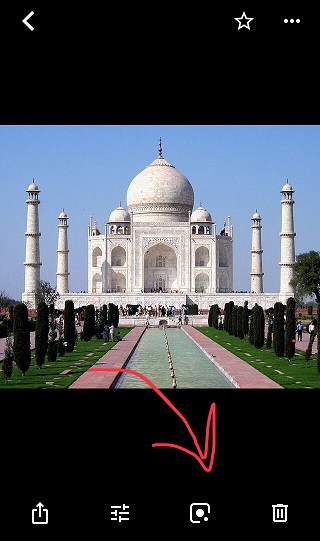
3
قم بالضغط على أيقونة العدسة وفي ثواني سوف تحلل جوجل الصورة وتخبرك بالتفاصيل.
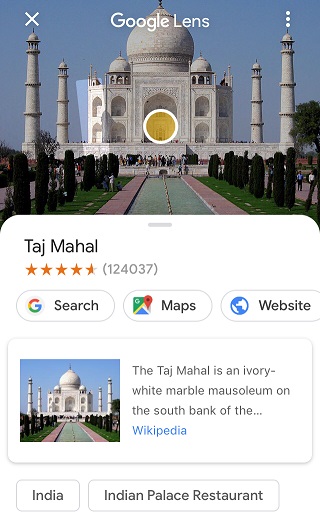
تطبيق جوجل الرسمي
قبل 3 أسابيع قامت جوجل بتحديث التطبيق الرسمي ليضيف الميزة وقالت جوجل أنها سوف توفرها بشكل تدريجي. أي قد لا تجدها متوفرة في جهازك الآن وعليك انتظار أيام أو أسابيع قليلة وستتوفر. ويعتبر الإضافة في تطبيق جوجل الرسمي أمر هام ويفوق في أهميته إضافتها في تطبيق الصور لأنه يقوم بالتحليل الفوري والسريع بدون الحاجة إلى التقاط صورة ثم فتح تطبيق الصور.
1
قم بتحميل تطبيق جوجل الرسمي.
2
في حال كنت ممن وصلتهم الميزة فسوف تظهر أيقونتها في خانة البحث؛ تذكر إذا لم تتوفر فهذا يعني أن الميزة لم تصلك بعد وعليك الانتظار.
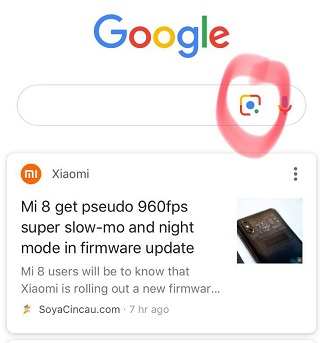
3
قم بمنح جوجل صلاحية الوصول إلى الكاميرا وتذكر الميزة تعمل بواسطة الصور الملتقطة بالكاميرا فإذا لم تمنحه صلاحية الوصول للكاميرا لن تعمل معك.
4
الآن قم بالضغط على الأيقونة وسيفتح لك الكاميرا كأنك تلتقط صورة؛ قم بتصويبها نحو أي نقطة من السابق ذكرهم في أعلى “معلم أو حيوان أو باركود أو كتاب وغيرها” وفي ثواني سوف يساعدك جوجل.
5
يمكنك تصويبها نحو أي نص مكتوب وسيظهر لك خيارات مثل البحث بهذا النص أو نسخه أو حتى ترجمته. وبهذا تستخدم الكاميرا كمترجم فوري لك.





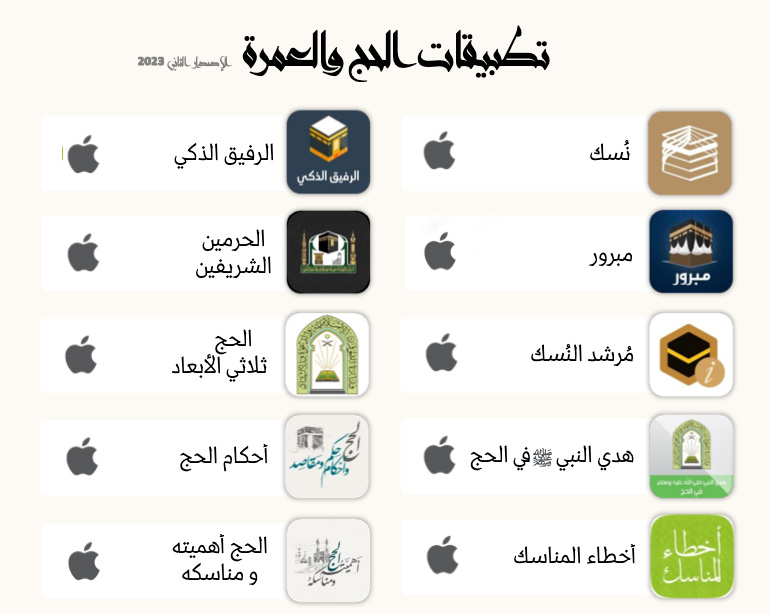
23 تعليق